iPhoneのマップ上の場所を簡単に削除する方法
 投稿者 リサ・オウ / 11年2023月09日00:XNUMX
投稿者 リサ・オウ / 11年2023月09日00:XNUMX私の10歳の娘は、私たちの州のさまざまな場所や観光地を見るのが大好きです。 彼女は iPhone のマップを使用して、見た滝、劇場、廃病院のいくつかに印を付けました。 ただし、彼女が私の携帯電話を使用した後にマークした場所の一部を削除したいと考えています。 理由は、仕事でマークした重要な場所がすぐに見えないからです。 これらの保存された場所を削除するのを手伝ってもらえますか? 前もって感謝します!
iPhoneのマップから住所を削除するにはどうすればよいですか? iPhoneマップ上の場所を削除するための簡単で時間のかからない4つの方法を用意しました。 この有益な記事全体を読んだ後に参照してください。
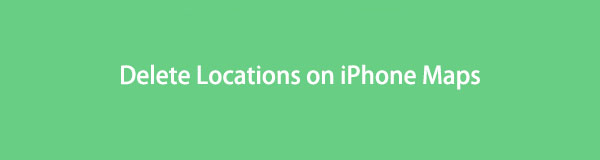
FoneEraser for iOSは、iPhone、iPad、またはiPodのすべてのコンテンツと設定を完全かつ永久に簡単に消去できる最高のiOSデータクリーナーです。
- iPhone、iPadまたはiPod touchから不要なデータを消去してください。
- 1回限りの上書きですばやくデータを消去するので、大量のデータファイルの時間を節約できます。

ガイド一覧
パート 1. マップアプリ経由で iPhone マップ上の場所を削除する方法
iPhoneのマップから住所を削除する方法については多くの答えがあります。 しかし、最初に考慮すべきことはアプリ自体です。 これは、内蔵設定を使用して携帯電話から位置情報を削除する最も簡単な方法です。 このアプリを使用すると、正しくナビゲートすることで最近の場所を確認できます。 さらに詳しい説明については、以下のチュートリアルを参照し、適切に従ってください。
ステップ 1を見つけてください。 ゲレンデマップ iPhone でアプリを選択し、表示されたらそれをタップします。 その後、携帯電話でアプリが開きます。 後で、上にスワイプして、 LINE 画面の下部にある アイコンをクリックすると、アプリとその場所に関するその他のオプションが表示されます。
ステップ 2メインインターフェイスを下にスワイプして、[最近] セクションを見つけます。 その後、 をタップしてください。 その他 右側のボタン。 この場合、アプリ上の最近の場所やマークされた場所など、より多くのオプションが表示されます。 削除したい場所を見つけて左にスワイプします。 をタップします。 削除 後でボタン。
注: すべての場所を削除したい場合は、 クリア アプリの右上隅にあるボタン。
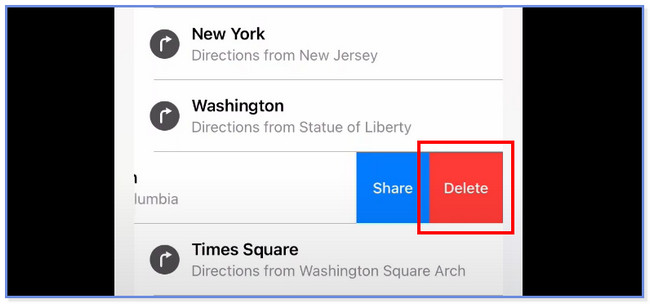
パート 2. 設定で iPhone マップ上の場所を削除する方法
Apple Maps の位置情報を削除するもう XNUMX つの便利な方法またはアプリは、iPhone の設定です。 重要な場所のセクションを見つけて、その履歴をクリアするだけで済みます。 iPhone でマップの位置情報を削除するための設定がどのように機能するかについては、以下の詳細なチュートリアルを参照してください。
ステップ 1Video Cloud Studioで 設定 iPhone 上の アイコンをクリックして、 個人情報保護 セクション。 その後、表示されるまで下にスワイプします。 位置情報サービス ボタン。 ボタンをタップして、場所のその他のオプションを表示してください。 後で、に行きます システムサービス 位置。 をタップします。 重要な場所 その後 ボタンをクリックすると、iPhone に保存された場所が表示されます。
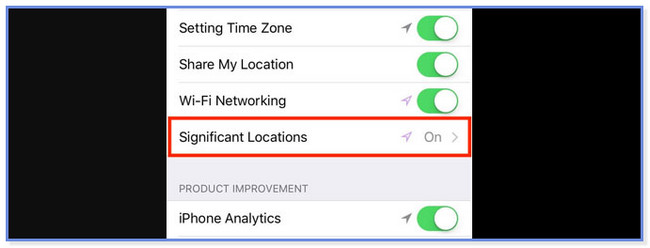
ステップ 2電話機では、確認のためにパスワード、Face ID、または Touch ID の入力を求められます。 必要な情報を入力してください。 その後、上部に重要な場所のスライダーが表示されます。 これをタップすると、iPhone 上の他のアプリが位置情報にアクセスすることを禁止できます。 その後、 履歴のクリア 下部にあるボタンをクリックして、iPhone に保存した場所を削除します。
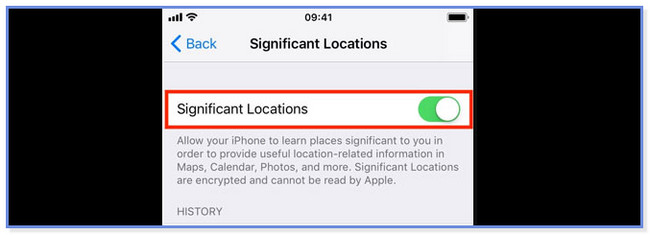
パート 3. Mac 上の iPhone マップ上の場所を削除する方法
Mac マップ アプリを使用して iPhone マップの場所を削除できます。 iPhone マップに使用した iCloud アカウントにログインするだけです。 その後、削除は iPhone マップ上で同期されます。
実際、iPhone と Mac のマップ アプリには、マークした場所や最近使用した場所を削除するためのほぼ同じボタンがあります。 ただし、混乱を避けるために詳細なガイドを提供します。 それぞれの違いと手順は以下を参照してください。
ステップ 1ソフトウェア設定ページで、下図のように ランチパッド or スポットライト Mac の機能については、マップを検索してください。 結果は必ず彼らのもとに現れます。 アプリが表示されたら、 ゲレンデマップ アイコンをクリックすると、Mac 上ですぐに起動できます。
ステップ 2上部にある をクリックしてください プロフィール アイコン。 後で、 iCloudにサインインする ボタンを押して、iPhone のマップ アプリで使用したアカウントにログインします。 以降は画面の指示に従ってください。
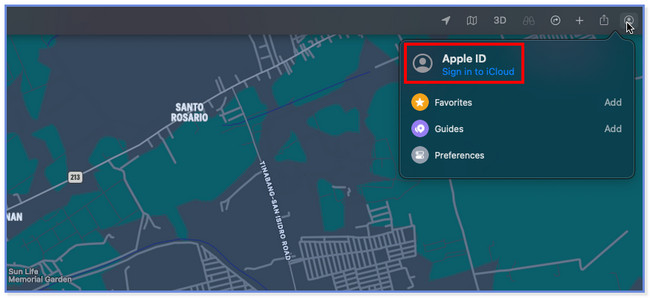
ステップ 3メインインターフェイスの左側にある 過去 下部のセクション。 後で、マップ アプリに保存されマークされた場所が表示されます。 クリック 最近の履歴を消去 ボタンをクリックして場所を削除します。 後で、削除内容が iPhone に同期され、保存された場所が削除されます。
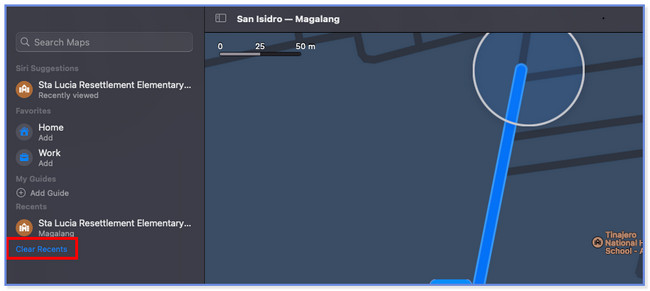
パート4. iOS用FoneEraserを使用してiPhoneマップ上の場所を削除する方法
上記の方法を利用するのが難しい場合は、次の方法を使用できます。 iOS用FoneEraser。 便利でできる iPhoneを消去する 位置情報を素早く地図化! このツールの良いところは、iPhone データの 3 つの消去レベルを提供していることです。 これには、低、中、高レベルが含まれます。 このツールを使用すると、それらがどのように機能するかがわかります。
FoneEraser for iOSは、iPhone、iPad、またはiPodのすべてのコンテンツと設定を完全かつ永久に簡単に消去できる最高のiOSデータクリーナーです。
- iPhone、iPadまたはiPod touchから不要なデータを消去してください。
- 1回限りの上書きですばやくデータを消去するので、大量のデータファイルの時間を節約できます。
また、本ソフトウェアで消去したデータは復元できません。 専門家でもそれらを回復することさえできません。 その場合は、失いたくない重要なファイルをバックアップできます。 このソフトウェアの詳細と詳細なチュートリアルについては、以下の手順を参照してください。
ステップ 1をクリックしてソフトウェアをコンピュータにダウンロードします。 無料ダウンロード 公式サイトのボタンをクリックしてください。 その後、メインインターフェイスの下部にダウンロードされたファイルの進行状況が表示されます。 後はクリックして設定してください。 その後、「インストール」ボタンをクリックしてすぐに起動してください。
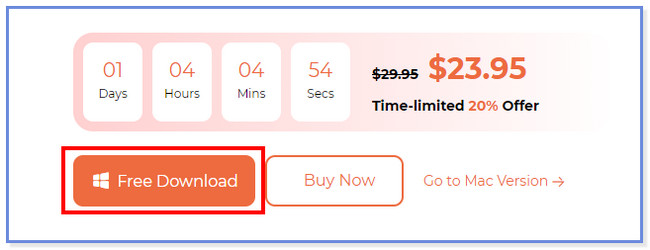
ステップ 2をオフにする必要があります iPhoneを探します iPhone の機能。 方法がわからない場合は、以下のスクリーンショットに従ってください。 その後、 をクリックしてください。 OK
![[OK]ボタンをクリックします](https://www.fonelab.com/images/foneeraser/delete-iphone-map-location/click-ok-button-on-foneeraser-for-ios.jpg)
ステップ 3左側にある をクリックしてください すべてのデータを消去する ボタン。 3 つの消去レベルがメイン インターフェイスに表示されます。 3つの中からお好みの機能をお選びください。
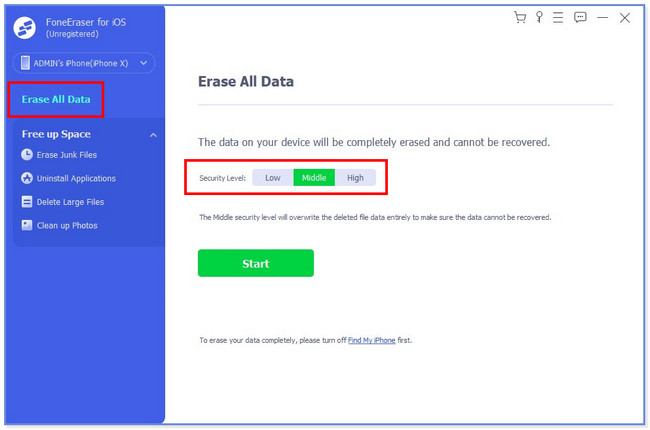
ステップ 4iPhone 上のデータの消去を開始するには、 開始 セキュリティレベルの下にあるボタンをクリックします。 プロセスが完了するまで数秒お待ちください。 後で、iPhone を新しいものとしてセットアップします。
![[スタート]ボタンをクリックします](https://www.fonelab.com/images/foneeraser/delete-iphone-map-location/click-start-button-on-foneeraser-for-ios.jpg)
FoneEraser for iOSは、iPhone、iPad、またはiPodのすべてのコンテンツと設定を完全かつ永久に簡単に消去できる最高のiOSデータクリーナーです。
- iPhone、iPadまたはiPod touchから不要なデータを消去してください。
- 1回限りの上書きですばやくデータを消去するので、大量のデータファイルの時間を節約できます。
パート 5. iPhone マップ上の場所を削除する方法に関するよくある質問
1. Apple マップで場所を削除できないのはなぜですか?
Apple デバイスのマップ アプリは完璧とは程遠いです。 マークまたは保存された場所が削除されないなど、軽微な問題が発生する可能性があります。 この問題が発生した場合は、Apple デバイスを再起動するかアプリを閉じることで、アプリのトラブルシューティングを行うことができます。 さらに、特にアプリが位置情報を使用する場合、バックグラウンドで実行されている他のアプリがアプリに干渉する可能性があります。 マップ アプリの使用を開始したら、これらを閉じてください。
2. iPhone で重要な場所をオフにするのは良いことですか?
iPhone 上の重要な場所の機能は、携帯電話の GPS を使用してどこにいても追跡します。 iPhoneに追跡されたくない、プライバシーを確保したい場合はオフにすることをおすすめします。 また、この機能をオフにすると、iPhone のバッテリー寿命が短くなり、寿命が長くなります。 問題が発生していない場合は、オンのままにしても問題ありません。
3. Google マップで地図を削除するには?
iPhone の Google マップに保存した地図を削除するには、Google マップを開いてアカウントにログインします。 あなたの選択 プロフィール > オフラインマップ. 利用可能なすべてのマップを表示し、三点アイコンをタップして、 削除
4. iPhone からマップを削除できますか?
はい、あなたはに行くことができます 設定 > > iPhoneストレージ > ゲレンデマップ > アプリを削除.
5. Apple マップはロケーション履歴を保存しますか?
はい、Apple マップはロケーション履歴を保存します。この投稿の手順に従ってそれらを削除できます。
6. あなたが iPhone で自分の居場所を確認すると、相手はそれを見ることができますか?
いいえ、iPhone では、あなたが場所を確認するときに誰かに見られることはありません。
7. 位置情報の共有を密かに停止するにはどうすればよいですか?
まず、有効にすることができます 飛行機 モードをオンにして、位置情報の共有を停止します。 または、場所の共有を無効にすることもできます 設定 アプリ。
FoneEraser for iOSは、iPhone、iPad、またはiPodのすべてのコンテンツと設定を完全かつ永久に簡単に消去できる最高のiOSデータクリーナーです。
- iPhone、iPadまたはiPod touchから不要なデータを消去してください。
- 1回限りの上書きですばやくデータを消去するので、大量のデータファイルの時間を節約できます。
ご用意した4つの方法は以上です。 楽しんでいただき、iPhone マップの位置情報を削除するのに問題がなかったことを願っています。
